ps快速制作逼真的木纹效果
1、新建文件后, 新建图层。
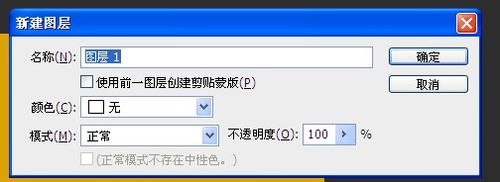
2、前景色设置。

3、在新建图层拉一条柜形框再填充前景色。
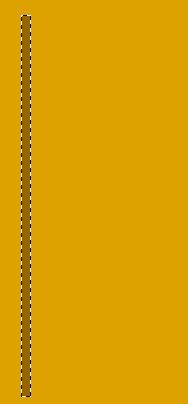
4、滤镜 - 风格化 - 风, 再CTRL+F重复几次。

5、CTRL+T变形拉宽。再CTRL+SHIFT+ALT+E盖印可见图层。

6、再调一下色阶 , 对比度可以调得明显一点。按个人喜好去调。

7、拉一个柜形框 -滤镜 - 扭曲 - 旋转扭曲。
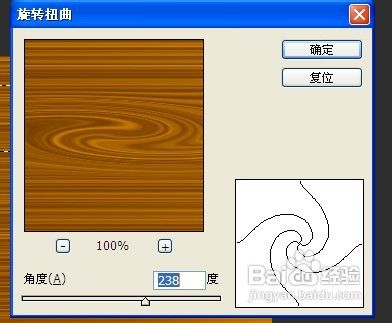
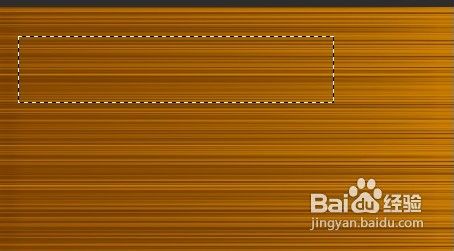
8、差不多就这样。

9、再用加深工具把扭曲的部份位置颜色稍稍加深一些。
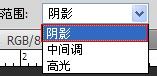

10、也可再按自已喜好, 再调一下颜色。
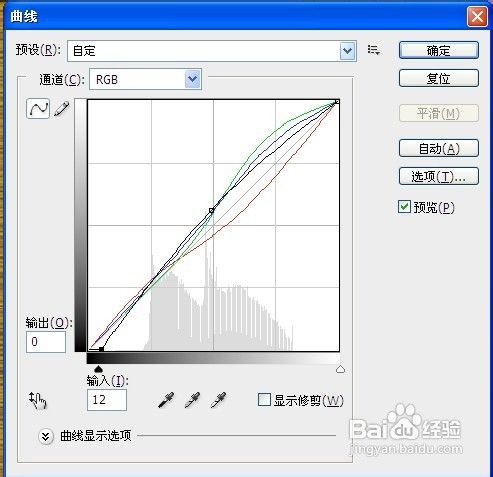
11、最终效果:

声明:本网站引用、摘录或转载内容仅供网站访问者交流或参考,不代表本站立场,如存在版权或非法内容,请联系站长删除,联系邮箱:site.kefu@qq.com。
阅读量:129
阅读量:50
阅读量:66
阅读量:57
阅读量:73